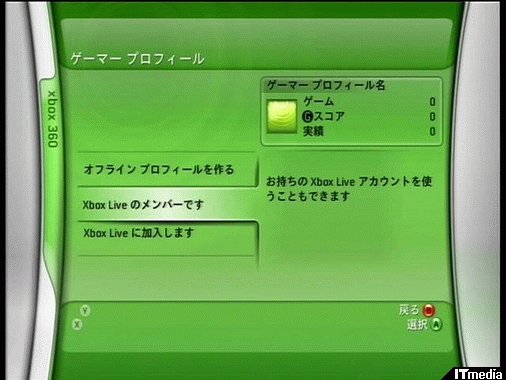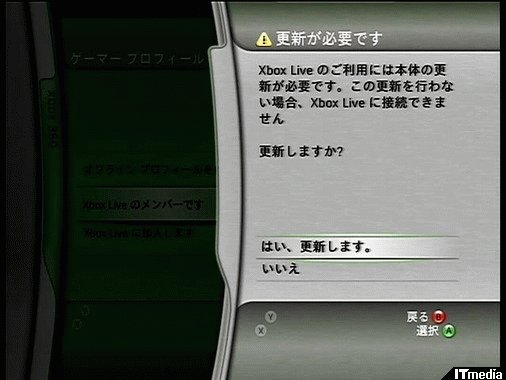Xbox 360徹底解剖!――その5:Xbox Liveアカウント移行編(1/4 ページ)
ついに日本でも販売が開始されたXbox 360。ようやくXbox Liveにも接続可能になったので、Xboxで利用していたXbox LiveアカウントをXbox 360に移行する方法などを紹介していこう
“本当の製品版”で付属品を再確認
「Xbox 360徹底解剖!」と題して、これまでに4回の記事を書いてきたが、これらは全て、事前にマイクロソフトから“製品版”として提供されていたXbox 360を利用して執筆してきた。しかし、記事掲載後になって、提供されていたXbox 360が実は製品版ではなかったことが判明。これにより、記事中に一部製品版と異なる仕様が盛り込まれてしまい、結果的に読者の皆さんにご迷惑をおかけしてしまうことになったことを、この場をお借りしてお詫びしたい。
その後、マイクロソフトより“本当の製品版”として新たに「Xbox 360 発売記念パック」が送り直されてきた。今回の記事はそのXbox 360本体を利用して記述している。そこでまず、これまでに掲載された記事で紹介した内容と異なっている部分をお伝えしておこう。
以前に紹介したものと異なっていたのは、付属するACアダプタと電源ケーブルだ。電源ケーブルは、オス側・メス側双方とも二又のコネクタとなっており、それに合わせてACアダプタの電源ケーブル接続コネクタも先に紹介したものと異なっている(ACアダプタのハード面の仕様は同じ)。また、内蔵時計のタイムゾーンが日本と異なっていた、という記述もあったが、新たに送られてきたXbox 360では、タイムゾーンもきちんと日本に設定されていた。
以上が、これまで記事で紹介した内容と、実際の製品版とで異なっていた部分である。それ以外の付属品などに関しては違いはなかった。
Xboxで利用していたXbox LiveアカウントをXbox 360に登録する手順
Xboxで利用していたXbox Liveアカウントは、もちろんXbox 360で引き続き利用できる。ただ、Xbox用のメモリーユニットはXbox 360に取り付けられないため、直接アカウントを移行させることは不可能。特別な方法でアカウントを移行させる必要がある。
初めてXbox 360を起動して表示される初期設定メニューで「Xbox Liveのメンバーです」を選択する。すると、Xbox 360本体のシステムソフトウェアのアップデートが開始される。アップデートが終了すると一度Xbox 360の電源が落ち自動的に再起動するので、その後再度「Xbox Liveのメンバーです」を選択すれば、実際の作業が開始される。
Copyright © ITmedia, Inc. All Rights Reserved.